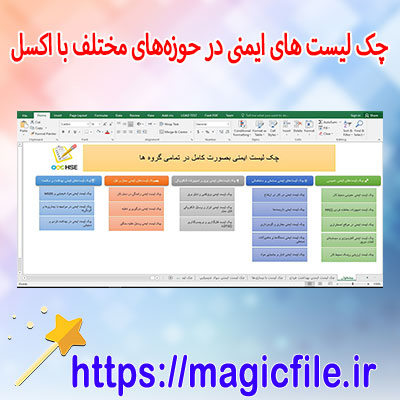لینک کوتاه : https://magicfile.ir/?p=4678
🎯 سورس کد تحلیل پیشرفته پرسشنامه در اکسل با VBA + محاسبه آلفای کرونباخ، میانگین، انحراف معیار و نمودار
در این پروژه VBA که در محیط اکسل پیادهسازی شده، یک سیستم خودکار برای تحلیل دادههای پرسشنامهای طراحی شده است. این کد ابتدا با استفاده از ماژول CreateSampleData دادههای فرضی برای پاسخدهندگان تولید میکند؛ بدین صورت که پنج سوال (Q1 تا Q5) و پاسخهای ۱۰ فرد به این سوالات بهصورت عددی (در مقیاس ۱ تا ۵) در یک شیت جدید با نام "Data" درج میشود. این مرحله نقش مهمی در شبیهسازی پرسشنامه دارد و میتواند بهراحتی برای دادههای واقعی نیز مورد استفاده قرار گیرد؛ کافیست شما دادههای اصلی خود را جایگزین دادههای ساختگی کنید یا این مرحله را حذف کرده و صرفاً از تابع تحلیل استفاده نمایید.
پس از ایجاد دادهها، کد بهصورت خودکار وارد مرحله تحلیل میشود. در این مرحله که با ماژول AnalyzeData انجام میپذیرد، کد ابتدا تعداد پاسخدهندگان و تعداد سوالات را شناسایی میکند، سپس برای هر سوال، دو شاخص آماری کلیدی یعنی میانگین (Average) و انحراف معیار (Standard Deviation) را محاسبه میکند. میانگین نشان میدهد که بهطور متوسط پاسخها به هر سوال چه بودهاند، و انحراف معیار میزان پراکندگی پاسخها را نشان میدهد. نتایج این محاسبات بهصورت مرتب در یک شیت جدید به نام "Analysis" نمایش داده میشوند که ظاهری حرفهای و خوانا دارد.
یکی از مهمترین قابلیتهای این کد، محاسبه خودکار ضریب آلفای کرونباخ (Cronbach’s Alpha) است که معیاری برای ارزیابی پایایی (Reliability) پرسشنامه است. آلفای کرونباخ عددی بین ۰ تا ۱ است که هر چه به عدد ۱ نزدیکتر باشد، نشان از هماهنگی بیشتر بین سوالات و اعتبار بیشتر ابزار اندازهگیری دارد. محاسبه این ضریب در این کد کاملاً بر اساس فرمول استاندارد انجام میشود و حتی یک تابع مجزا برای تفسیر عدد آلفای کرونباخ طراحی شده که در آن مقادیر به دستههای "عالی"، "خوب"، "قابل قبول"، "ضعیف" و "غیرقابل قبول" تقسیم میشوند. این تفسیر همراه با رنگبندی هوشمند در گزارش نهایی نمایش داده میشود.
از نظر طراحی ظاهری، ماکروی تحلیلگر از فرمتهای گرافیکی زیبا و فارسیسازیشده استفاده میکند. عنوان گزارش با رنگ و فونت متفاوت نمایش داده میشود، ستونها با عرض مناسب تنظیم شدهاند، و جدول آماری با حاشیهها و رنگبندی مشخص طراحی شده تا خوانایی افزایش یابد. همچنین یک نمودار ستونی (ستونهای مجتمع) نیز برای نمایش میانگین پاسخها رسم میشود که به تحلیل دیداری و بصری کمک میکند. این نمودار بهطور خودکار در مکان مشخصی از شیت قرار میگیرد و عنوان آن نیز فارسی است.
در مجموع، این سیستم تحلیلی یک ابزار قدرتمند و خودکار در اکسل است که بدون نیاز به نصب افزونه یا نرمافزار جانبی، تنها با اجرای یک ماکرو میتواند گزارش آماری کاملی از دادههای پرسشنامهای تولید کند. این پروژه نهتنها برای پژوهشگران و دانشجویان کاربرد دارد، بلکه برای مدیران و تحلیلگران منابع انسانی نیز مفید است.
نمونه تصاویر در زمان اجرا
در این پست قصد داریم یک کد کامل و حرفهای VBA در اکسل را معرفی کنیم که به شما امکان میدهد:
-
دادههای نمونه یک پرسشنامه را تولید کنید،
-
دادهها را از نظر آماری تحلیل کنید (میانگین، انحراف معیار)،
-
ضریب آلفای کرونباخ را محاسبه نمایید (برای بررسی پایایی پرسشنامه)،
-
و یک گزارش تحلیلی گرافیکی شامل جدول و نمودار ایجاد کنید.
✅ کاربرد این ابزار
این ابزار برای محققان، دانشجویان، اساتید، مدیران منابع انسانی و تحلیلگران داده بسیار کاربردی است؛ بهویژه زمانی که بخواهند پرسشنامهای را از نظر آماری تحلیل و پایایی آن را بسنجند.
🧠 عملکرد کلی کد
کد شامل سه ماژول اصلی است:
1. RunQuestionnaireAnalysis
تابع اصلی که فرآیند را اجرا میکند:
Sub RunQuestionnaireAnalysis() CreateSampleData ' ایجاد دادههای نمونه پرسشنامه AnalyzeData ' تحلیل دادهها End Sub
2. CreateSampleData - ایجاد دادههای نمونه
در این بخش، یک شیت به نام "Data" ایجاد شده و پرسشنامهای با 5 سوال و پاسخهای 10 پاسخدهنده شبیهسازی میشود.
هر ردیف نشاندهنده پاسخهای یک فرد به سوالات Q1 تا Q5 است.
ویژگیها:
-
حذف شیت قبلی با نام "Data" (در صورت وجود)
-
تولید جدول دادهها بهصورت داینامیک
3. AnalyzeData - تحلیل آماری و رسم نمودار
بخش اصلی تحلیل دادهها شامل مراحل زیر است:
🔹 تنظیمات و خواندن دادهها
-
تعیین تعداد سطرها (پاسخدهندگان) و ستونها (سوالات)
-
محاسبه میانگین و انحراف معیار هر سوال
🔹 محاسبه آلفای کرونباخ
-
استفاده از تابع
CronbachAlphaبرای ارزیابی پایایی پرسشنامه
🔹 ساخت شیت تحلیلی به نام "Analysis"
-
نمایش اطلاعات کلی (تاریخ، تعداد پاسخدهندگان و سوالات)
-
رسم جدول آماری با طراحی زیبا و فونت فارسی (Tahoma)
-
درج آلفای کرونباخ و تفسیر عددی آن با رنگبندی بر اساس کیفیت
-
رسم نمودار ستونی از میانگین پاسخها
4. تابع CronbachAlpha - محاسبه ضریب آلفای کرونباخ
این تابع بر اساس فرمول رسمی آلفای کرونباخ طراحی شده:
α=(k/(k−1))∗[1−(مجموعواریانسسوالات/واریانسمجموعامتیازات)]α = (k / (k - 1)) * [1 - (مجموع واریانس سوالات / واریانس مجموع امتیازات)] α=(k/(k−1))∗[1−(مجموعواریانسسوالات/واریانسمجموعامتیازات)]
که در آن:
-
k: تعداد سوالات -
n: تعداد پاسخدهندگان
5. تابع CronbachAlphaText - تفسیر عدد آلفای کرونباخ
بهصورت خودکار بر اساس مقدار آلفا، یک تفسیر متنی برمیگرداند:
| مقدار آلفا | تفسیر |
|---|---|
| ≥ 0.90 | عالی |
| 0.80 - 0.89 | خوب |
| 0.70 - 0.79 | قابل قبول |
| 0.60 - 0.69 | ضعیف |
| < 0.60 | غیر قابل قبول |
📊 نمونه خروجی
پس از اجرای ماکرو، خروجی به صورت زیر خواهد بود:
-
شیت اول: Data شامل جدول پاسخها
-
شیت دوم: Analysis شامل:
-
مشخصات کلی پرسشنامه
-
جدول میانگین و انحراف معیار سوالات
-
مقدار و تفسیر آلفای کرونباخ
-
نمودار ستونی از میانگین پاسخها
-
📦 نحوه استفاده از کد
-
اکسل را باز کنید و با زدن Alt + F11 وارد محیط VBA شوید.
-
یک ماژول جدید بسازید.
-
کل کد بالا را کپی و در ماژول قرار دهید.
-
با اجرای ماکرو
RunQuestionnaireAnalysisاز تب Developer، گزارش کامل را دریافت کنید.
📝 نتیجهگیری
این ابزار یک نمونه حرفهای برای تحلیل سریع و دقیق دادههای پرسشنامهای در اکسل با VBA است. محاسبه آلفای کرونباخ، طراحی گزارش زیبا و نمودار گرافیکی از ویژگیهای مهم آن است.
برای شما کاربران عزیز پیشنهاد دانلود داده می شود.